Konvertálja, szerkessze és tömörítse a videókat/audiókat 1000+ formátumban, kiváló minőségben.
A CapCuthoz hasonló alkalmazások: A 10 legjobb videószerkesztő, amelyet érdemes kipróbálni! [PC/mobil]
Ma a CapCut az egyik vezető videószerkesztő, amely támogatja a számítógépes és mobil verziókat. Az emberek szórakoztatóbb videók készítésére használják az általa biztosított szerkesztőeszközökkel és különféle sablonokkal. Emiatt mások valami cserét keresnek, hogy más szerkesztési módszerekre válthassanak, de továbbra is szeretnének olyan alkalmazásokat, mint a CapCut, tele szerkesztési funkciókkal. És ez a bejegyzés tartalmazza a 10 legjobb alkalmazást, mint például a Capcut. Az első kilenc mobileszköz-alkalmazásként fog működni. Ezt követően megtanulja a tökéletes Capcut alternatívát Windows/Mac számára.
Útmutató lista
A 9 legnépszerűbb alkalmazás, mint a CapCut Androidon/iPhone-on: előnyei és hátrányai A legjobb alkalmazás, mint a CapCut Windows/Mac rendszeren videók szerkesztéséhez GYIK a legjobb alkalmazásszerű CapCut szerkesztőrőlA 9 legnépszerűbb alkalmazás, mint a CapCut Androidon/iPhone-on: előnyei és hátrányai
Az alábbiakban bemutatjuk a 9 legjobb alkalmazást, mint például a CapCut, amelyet letölthet iPhone-jára és Android-eszközére. Mindegyik videószerkesztő röviden leírja, hogy mit kínál, valamint annak előnyeit és hátrányait, hogy segítsen eldönteni, hogy használja-e őket.
1. InShot
Az InShot képes gyorsan elkészíteni a közösségi médiában közzétehető videót. A CapCuthoz hasonló alkalmazások legjobb választéka közé tartozik, ahol különféle szűrőkre és effektusokra számíthat. Az alkalmazás egyszerűvé teszi a vágást, kivágást, kivágást, egyesítést és további szerkesztéseket is. Ezenkívül valós idejű előnézetet is kaphat, ha a Lejátszás gombra kattint, hogy a mentés előtt nyomon kövesse az összes változást.
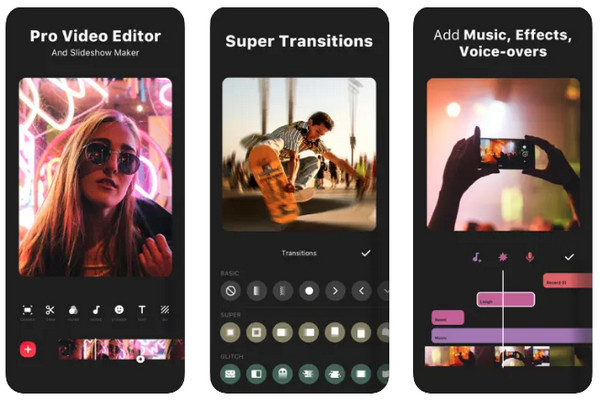
- Profik
- Könnyen navigálható alkalmazás.
- Kép- és videószerkesztő eszközök biztosítása.
- Szűrők és effektusok széles választéka.
- Hátrányok
- A vízjel automatikusan rögzítésre kerül.
- Reklámokra számítsanak a szerkesztőpanelen.
2. Vászon
Minden, amit a CapCut-ban szeret, itt is elérhető Canva. Ez az olyan alkalmazások közé tartozik, mint a Capcut iPhone és Android készülékekhez, tele varázslatos funkciókkal, beleértve a szűrőket, matricákat, sablonokat, átmeneteket és egyebeket. Amellett, hogy mobilalkalmazásként működik, számítógépről is elérhető. Ezzel gyorsan létrehozhat bannereket, miniatűröket, fotókollázsokat, posztereket és további projekteket, amelyeket közzétehet a közösségi médiában.
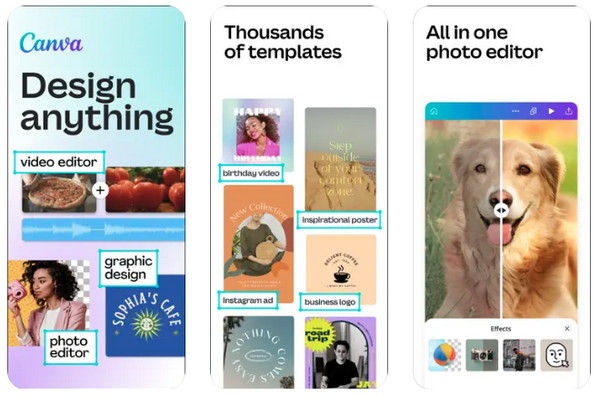
- Profik
- Állítható fényerő, kontraszt, telítettség stb.
- Egyedi matricák, grafikák és sablonok halmaza.
- Közvetlenül közzétehet projekteket a közösségi médiában.
- Hátrányok
- A legtöbb funkcióért fizetni kell a korlátlan hozzáférésért.
3. ShotCut
ShotCut ingyenes, és az olyan alkalmazások közül, mint a CapCut, vegye figyelembe. Windows, Mac és Linux operációs rendszereken is fut. Ez egy teljes csomag alkalmazás, amely leegyszerűsíti a szerkesztési folyamatot, például zenét, effektusokat, zöld képernyőt, lassított felvételt stb. Ezen túlmenően a program segítségével hangot kinyerhet a videókból és szerkesztheti a hangsávot.
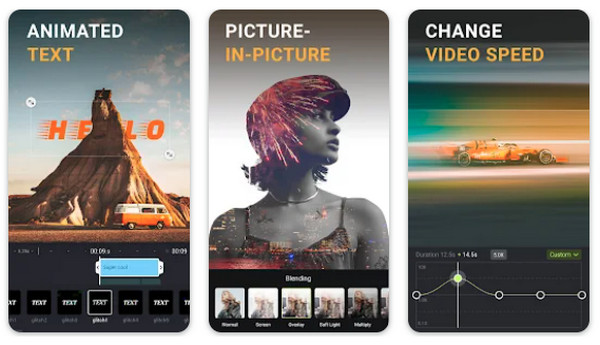
- Profik
- FFmpeg formátum támogatása.
- A szennyeződés széleit eltávolító effektusokkal szállítjuk.
- Képes 4K videók készítésére.
- Hátrányok
- Nem áll rendelkezésre stock zene.
- Nem rendelkezik előre beállított eszközökkel.
4. iMovie
Ezt követi az iPhone és Android alkalmazás egy hivatalos iOS szerkesztő alkalmazás iMovie. Ez a legjobb választás, ha iOS-eszközzel rendelkezik, és olyan barátságos alkalmazásokat keres, mint a CapCut for Mac vagy iPhone. Számos szerkesztő eszközzel rendelkezik, például vágás, háttérzene hozzáadása, animációs effektusok, zöld képernyő stb. Ezen kívül biztosan élvezni fogja az általa kínált 4K videóminőséget.
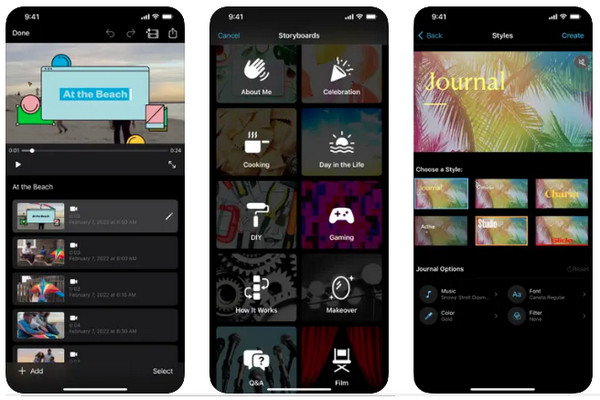
- Profik
- Drag and drop funkció,
- Támogatja az osztott képernyős szerkesztést.
- Szinkronizálja a 4K szerkesztést bármely Apple-eszközön.
- Hátrányok
- Egyél nagy tárhelyet.
- Nem támogatja a kifinomult szerkesztőeszközöket.
5. FilmoraGo
A FilmoraGo rendelkezik ezzel az egyszerűséggel, ugyanakkor gyors szerkesztési teljesítménnyel, amelyet felhasználóinak nyújt. Akár moziszerű, akár egyszerű videót próbál készíteni, ez a videószerkesztő fantasztikus effektusai és előre elkészített témái miatt felkerült az olyan alkalmazások listájára, mint a CapCut. Ezen kívül vannak az átmenetek, a zene és a szöveges lehetőségek. Ezenkívül különféle közösségi média platformok támogatják, mint például a Facebook, a WhatsApp, a Messenger stb.
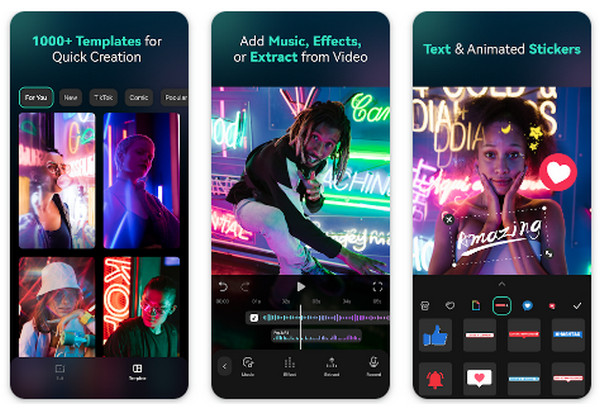
- Profik
- Ne legyen meredek tanulási görbéje.
- Széles szerkesztési lehetőségek.
- Stílusok, animációk és átmenetek gyűjteménye.
- Hátrányok
- További témákért fizetni kell.
- A hosszú videókat brutális lejátszani bizonyos eszközökön.
- Nem támogatja az ingyenes verziót.
6. VN Video Editor
A következő VN videószerkesztő, tökéletes eszköz a gyors videószerkesztéshez, mint például a kivágáshoz, forgatáshoz, vágáshoz stb. Élvezheti az élményt, amikor fényképeit és zenéit felhasználva videót készít a hatalmas sablongyűjteményből. Ráadásul nincs szükség előzetes készségekre az alkalmazás használatához, ezért mindenképpen adja hozzá a szerkesztőalkalmazásaihoz, például a CapCut listához!
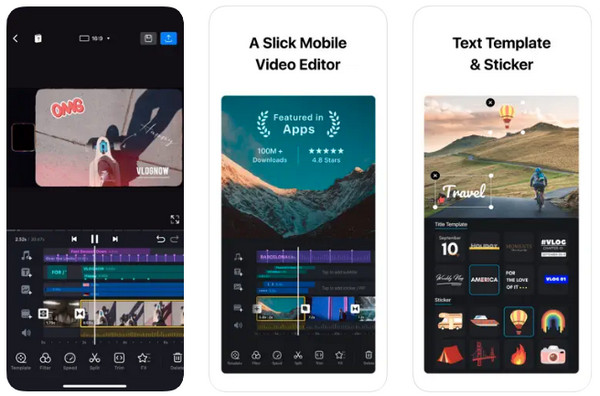
- Profik
- Rétegek hozzáadása a tervhez.
- Gyorsan vágja le a videó hosszát.
- Előnézet teljes képernyős módban.
- Hátrányok
- A hosszabb klipek gyakran késnek,
- Néha nem lehet hangsávokat hozzáadni.
7. PowerDirector
A PowerDirector A jól ismert videószerkesztő programok közé tartozik, amelyek kiváló minőségű videót biztosítanak, legyen szó fekvő vagy álló videókról. Átmenetekkel, mozgócímekkel, szűrőkkel, effektusokkal és még sok mással érkezik, ami más alkalmazásokban is megtalálható. Sőt, az olyan alkalmazások csoportjába tartozik, mint a CapCut, amely támogatja a zöld képernyő effektusokat; ily módon a jeleneteket varázslatos beállításokká alakíthatja.
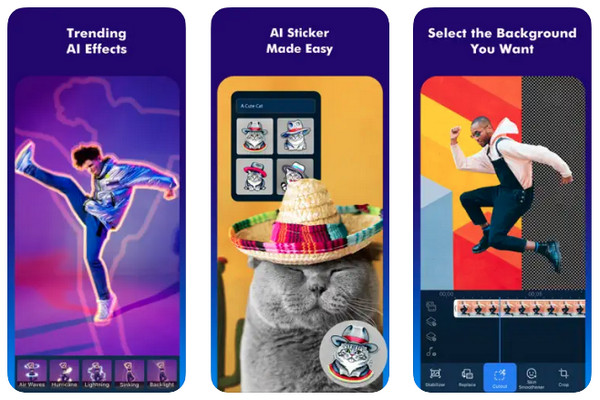
- Profik
- Hangváltóval rendelkezik.
- Beépített előnézeti ablak.
- Gazdag effektekkel, szűrőkkel, átmenetekkel stb.
- Hátrányok
- Hirdetések jelennek meg, amelyek frissítésre ösztönöznek.
- Tegyen vízjeleket az elejére.
8. VivaVideo
Ne feledkezzen meg az olyan mobil szerkesztő alkalmazásokról, mint a CapCut for Android VivaVideo. Ez az egyik ideális eszköz, ha több átmenetet, hangsávot és szűrőt szeretne látni. Ezenkívül támogatja a vágást, a vágást, az elforgatást és az alapvető szerkesztéseket, amelyeket a CapCut képes elvégezni. Ráadásul az általa biztosított sablonok és készletgyűjtemény segítségével könnyedén áttörheti kreativitását a videókészítés során.
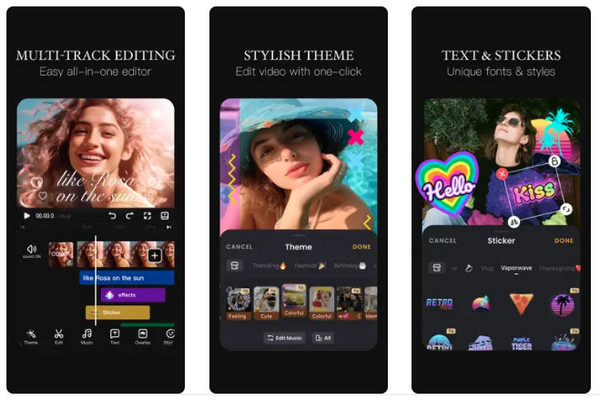
- Profik
- Egyszerű főképernyő.
- Előre elkészített témákat kínálnak.
- Különféle lehetőségek a betűtípusokhoz és stílusokhoz.
- Hátrányok
- A feltöltés tovább tart, különösen hosszú videók esetén.
- Nem támogatja a GIF-eket.
9. KineMaster
Az utolsó, amely az egyik erősen javasolt alkalmazás, például a CapCut iPhone és Android készülékekhez KineMaster. Érdemes megnézni ezt az olyan hatékony funkciói miatt, mint a chroma-keying, a keverési módok és a hangkeverés. A prémium szolgáltatások mellett szabadon hozzáadhat szöveget, fényképeket, videókat több lejátszóval, és hangot több zeneszámmal.
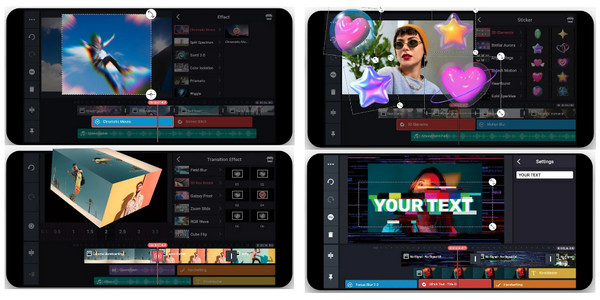
- Profik
- Egyszerű, de tetszetős felület.
- Sima szerkesztési teljesítmény.
- Hátrányok
- Adjon hozzá vízjeleket az ingyenes verzióban.
- Utol kell érni az audio hangolást.
A legjobb alkalmazás, mint a CapCut Windows/Mac rendszeren videók szerkesztéséhez
Most itt az ideje, hogy megtanulja az egyik szerkesztő alkalmazást, például a CapCut for PC-t. Ez az 4Easysoft Total Video Converter! Ez egy Windows és Mac alkalmazás, amely támogatja a különféle előre elkészített témákat, átmeneteket, szűrőket és effektusokat, amelyeket a videóira alkalmazhat. Ezenkívül támogatja a CapCut alapvető szerkesztési funkcióit, például a vágást, a vágást, az elforgatást és egyebeket. Ebben a programban azonban személyre szabhatja a videó- és hangbeállításokat, például a formátumot, a minőséget, a felbontást és egyebeket. Hatékonyabb funkciókra is számíthat, amelyeket más programokban nem láthat.

Könnyen vághat, forgathat, körbevághat, hozzáadhat vízjeleket, szűrőket/effektusokat stb.
Előre elkészített témák, átmenetek, háttérzene, szűrők és effektusok adhatók hozzá.
Számos video- és audioformátum, valamint eszköz-előbeállítás áll rendelkezésre.
Valós idejű előnézet látható az összes alkalmazott módosítás ellenőrzéséhez.
100% Biztonságos
100% Biztonságos
1. lépésAz "MV" Maker lapon adja hozzá a fájlt a "Hozzáadás" gombra kattintva. Elhelyezheti őket úgy, hogy mindegyiket húzza az egérrel, vagy használja az "Előre" vagy a "Mögött" gombokat.

2. lépésKezdje el a szerkesztést a "Csillagpálca" ikonra kattintva. Innen elérheti a „Forgatás és körbevágás”, „Effektusok és szűrők”, „Vízjel”, „Hang” és „Feliratok” lapokat. Szerkessze aszerint, hogy mire van szüksége.

3. lépésEzután válassza ki a kívánt témát a menü alatti "Téma" részben; a jobb oldali ablaktáblában ellenőrizheti az összes alkalmazott módosítást.

Lépjen a "Beállítások" elemre a kezdő és záró címek hozzáadásához. Állítsa be a betűtípusokat és stílusokat a mellette lévő gombokra kattintva. Alkalmazhat "Loop Play" funkciót is a hangsávokban, és hozzáadhat be- és kiúszási effektusokat.

4. lépésVégül navigáljon az "Exportálás" szakaszhoz, és válassza ki a "Formátum", "Felbontás", "Minőség" és "Képkockasebesség" lehetőséget. Végül kattintson az "Exportálás indítása" gombra a jobb oldalon a videó mentéséhez.

GYIK a legjobb alkalmazásszerű CapCut szerkesztőről
-
A Shotcut vízjelet tesz a videókra?
Amellett, hogy az egyik ingyenes videószerkesztő alkalmazás, mint például a CapCut, nem várható vízjel a ShotCutnál.
-
Mennyibe kerül a KineMaster?
A KineMaster ingyenes verziót kínál, de vízjelekkel rendelkezik, ezért az eltávolításához frissítenie kell a Pro csomagra, amely havi $3,99 vagy évi $39,99.
-
A Filmora jobban működik a videók szerkesztésében, mint a CapCut?
Mindkettő nagyszerű lehetőséget kínál a felhasználóknak a videók szerkesztésére. Azonban azok számára, akik egyszerű alkalmazást keresnek, a CapCut a legjobb választás. Másrészt a Filmora átfogóbb, mint a CapCut, és más fejlett funkciókat is kínál.
-
A CapCut PC-s verzió jobb, mint a mobilalkalmazás?
Mindkét változat ugyanazokkal a tulajdonságokkal rendelkezik. Néhányan azonban kihívást jelentenek a számítógépen történő szerkesztés számára, ezért inkább a mobilalkalmazást részesítik előnyben. Tehát ez attól függ, hogy mit szeretsz a videók szerkesztése során.
-
Megkaphatom az InShotot a számítógépemen?
Sajnos nem. Az InShot nem tölthető le PC-re, de Android és iOS készülékein teljes mértékben élvezheti.
Következtetés
Amint láthatja, a CapCuton kívül számos alkalmazást használhat, és az a 10, amelyet megadtak, a legjobb alkalmazások, például a CapCut. Remélhetőleg a megfelelőt választotta a készülékéhez. Amellett, hogy fotókat kedvelő ember, a Windows és a Mac program 4Easysoft Total Video Converter erősen ajánlott asztali videószerkesztéshez. Tele van olyan funkciókkal, amelyek meglephetik, milyen eredményeket hozhatnak a videóidon.
100% Biztonságos
100% Biztonságos


